Ko se naročite na Office 365, lahko namestite namizne aplikacije Office (Word, Excel, PowerPoint itd.) na določeno število osebnih računalnikov in računalnikov Mac, odvisno od vaše naročnine. Ko kupite nov PC ali Mac ali kako drugače zamenjate računalnike, boste morda želeli deaktivirati naročnino na Office 365 v vašem prejšnjem sistemu, da preprečite novemu lastniku tega računalnika dostop do vašega računa in zagotovite, da ne pritisnete vaša omejitev namestitve Officea.
Na srečo je postopek deaktiviranja namestitve Officea 365 dokaj preprost in sploh vam ni treba imeti dostopa do računalnika, ki ga poskušate deaktivirati, kar je odlično v primeru, da ste ga pozabili deaktivirati, preden ga prodate oz. oddajo. Tukaj je opisano, kako deluje.

Deaktivirajte namestitev Office 365
Če želite začeti, se prijavite v svoj račun Office 365 na Microsoftovem spletnem mestu Office.com.
Ko ste prijavljeni, poiščite označeni gumb Namesti Office in ga kliknite. (Ja, ja, vem, da to ni zelo intuitivno.)
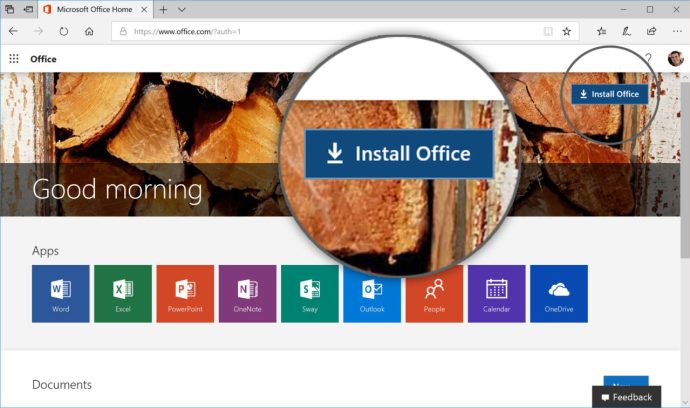
Na naslednji strani se malo pomaknite navzdol in videli boste razdelek z oznako Informacije o namestitvi. Tu so navedene vse naprave, v katerih je trenutno aktiviran vaš račun Office 365 (tj. osebni računalniki, računalniki Mac in tablični računalniki, na katere ste prenesli in namestili Officeove aplikacije kot del vaše naročnine). Poiščite računalnik, ki ga želite deaktivirati, in kliknite ustrezen Deaktiviraj namestitev povezava.

Microsoft vas bo prosil, da potrdite odločitev, in vas obvestil, da bodo same aplikacije Officea še vedno prisotne v napravi (razen če jih ročno odstranite), vendar bodo omejene na ogled in tiskanje dokumentov, razen če so aktivirane z drug račun Office 365 ali veljaven ključ izdelka Office.
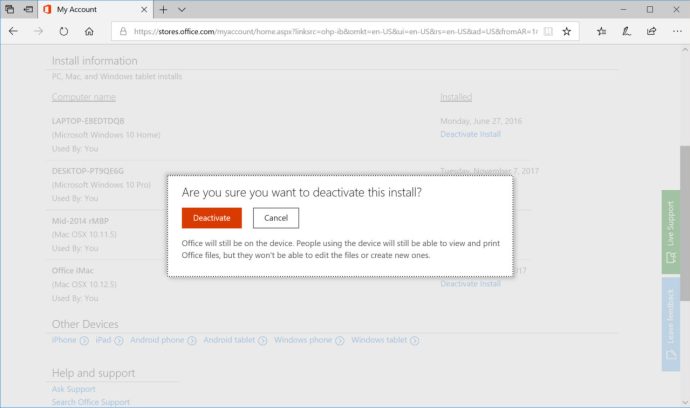
Ko potrdite deaktivacijo, se boste vrnili na seznam namestitev Office 365. Naprava, ki ste jo deaktivirali, bi morala zdaj manjkati na seznamu, kar vam omogoča, da aktivirate naročnino na novem osebnem računalniku, Macu ali tabličnem računalniku.
Ko že govorimo o aktiviranju Officea 365, če morate namestiti Officeove aplikacije na nov osebni računalnik ali Mac, lahko namestitveni program Office prenesete z iste strani, na kateri ste deaktivirali svojo staro napravo. Če delate z osebnim računalnikom ali računalnikom Mac, ki že ima nameščen Office, se lahko preprosto prijavite, da aktivirate aplikacije v okviru vaše naročnine na Office 365 in obnovite polno funkcionalnost.
Če ste zmedeni glede tega, katero različico Officea 365 imate in kolikokrat lahko uporabite svoj račun za prijavo v napravo, si oglejte Microsoftovo stran za nakup; če je vaš račun na zaslonih, prikazanih na mojih zgornjih posnetkih zaslona, naveden kot »Office 365 Personal«, ga lahko uporabljate samo v enem Macu ali PC-ju, če pa je dražji »Office 365 Home«, lahko ga namestite na največ pet strojev. Zdi se mi, da je ta konvencija o poimenovanju ... uh ... precej nejasna. Čeprav mi je Office všeč, so različne različice nekako zmedene, vendar obstaja vsaj preprost način za aktiviranje programov v novem računalniku!